[管理]メニューをクリックしてください。
「業務選択」画面が表示されますので、[利用者管理]ボタンをクリックしてください。

ソフトトークンの設定
スマホ認証の設定
スマホ認証の設定をすることができます。
スマホ認証とは、振込・振替の際にパソコン(第一経路)で取引を登録し、スマートフォン(第二経路)で承認を行うことで取引が完了する「二経路認証」です。
※以下は振込振替(都度指定方式)の承認の操作例です。
1.
![[BSSK001]業務選択画面 [BSSK001]業務選択画面](img/BSSK001-2.gif)
2.
「取引選択」画面が表示されます。
[利用者情報の管理]ボタンをクリックしてください。
[利用者情報の管理]ボタンをクリックしてください。
![[BRSK001]取引選択画面 [BRSK001]取引選択画面](img/BRSK001-2.gif)
3.
「利用者情報の管理」画面が表示されます。
スマホ認証の承認権限を付与する利用者を選択し、[変更]ボタンをクリックしてください。
スマホ認証の承認権限を付与する利用者を選択し、[変更]ボタンをクリックしてください。
![[BRSK005]利用者情報の管理画面 [BRSK005]利用者情報の管理画面](img/BRSK005-2.gif)
4.
「利用者変更[基本情報]」画面が表示されます。
スマートフォンを利用するに変更し、[次へ]ボタンをクリックしてください。
スマートフォンを利用するに変更し、[次へ]ボタンをクリックしてください。
![[BRSK009]利用者変更[基本情報]画面 [BRSK009]利用者変更[基本情報]画面](img/BRSK009-2.gif)
5.
「利用者変更[権限]」画面が表示されます。
承認権限の振込振替をチェックし[次へ]ボタンをクリックして進み、振込振替限度額を入力し、登録を完了させてください。
承認権限の振込振替をチェックし[次へ]ボタンをクリックして進み、振込振替限度額を入力し、登録を完了させてください。
![[BRSK010]利用者変更[権限]画面 [BRSK010]利用者変更[権限]画面](img/BRSK010-2.gif)
承認権限を付与された利用者でソフトトークンの初期設定がお済みでない場合は、『ソフトトークンの設定』を行ってください。
6.
承認権限を持つ利用者が、ワンタイムパスワードアプリ(トークン)を起動し、[きらぼしビジネスネットログイン]ボタンをタップします。「ログイン」画面が表示されたら、ログインID、ログインパスワードを入力してログインします。
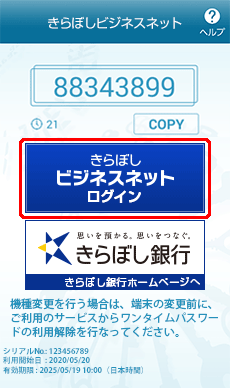
7.
トップページより[承認]ボタンをタップしてください。
「取引一覧」画面が表示されますので、[振込振替(最終承認待ち)+]をタップ(※)します。承認待ち取引一覧から承認する取引を選択し、[承認]ボタンをタップして、次画面で取引内容をご確認のうえ、承認を完了してください。
「取引一覧」画面が表示されますので、[振込振替(最終承認待ち)+]をタップ(※)します。承認待ち取引一覧から承認する取引を選択し、[承認]ボタンをタップして、次画面で取引内容をご確認のうえ、承認を完了してください。
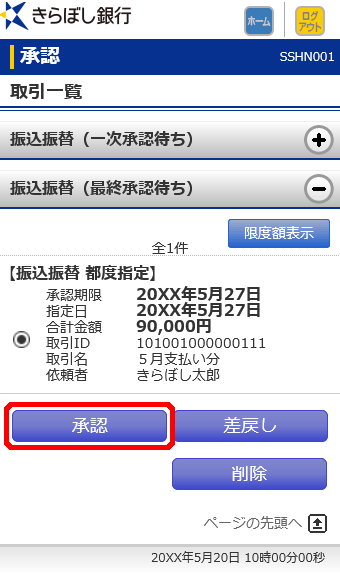
※振込振替の承認機能を「ダブル承認」に設定している場合は、[振込振替(一次承認待ち)]または[振込振替(最終承認待ち)]いずれかをタップします。
承認しない場合は[中断して一覧へ]ボタンをタップして前画面に戻り、[差戻し]または[削除]ボタンをタップします。





